IOS 16 Bluetooth не работи или има проблем със сдвояването, как да поправя?
разни / / August 04, 2022
След като изчака няколко месеца или повече, Apple най-накрая започна да пуска официалната публична бета версия на iOS 16 за отговарящите на условията потребители на iPhone, като се регистрира в софтуерната програма на Apple Beta. Така че, ако не сте инсталирали iOS 16 бета Профил още, можете проверете тук. Въпреки че бета програмата за разработчици стартира първоначално, публичната бета версия все още има справедлив дял от проблеми. Няколко потребители са изправени пред iOS 16 Bluetooth не работи или Проблем със сдвояването.
Bluetooth не се свързва или не се сдвоява с друг Bluetooth устройства на iOS не е нов проблем. Това е един от често срещаните проблеми, които повечето потребители на iOS бета програма срещат ежедневно, докато се свързват с други устройства. Въпреки че броят на грешките или проблемите е по-малък в iOS, отколкото в Android, заобиколните решения за коригиране на такива проблеми могат да бъдат почти еднакви в зависимост от операционната система. Така че не е нужно да се притеснявате.
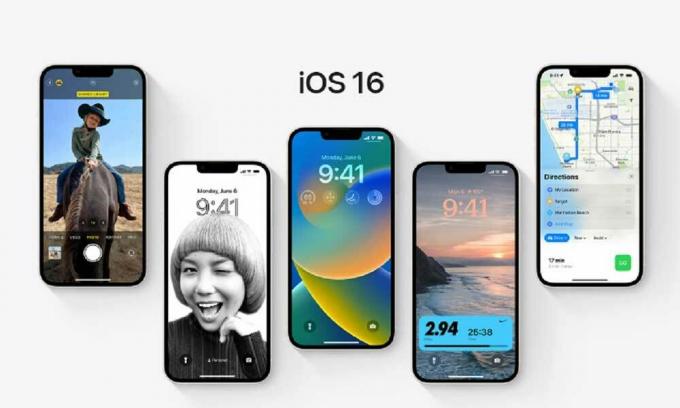
Съдържание на страницата
-
iOS 16 Bluetooth не работи или има проблем със сдвояването, как да поправя?
- 1. Изключете и включете Bluetooth
- 2. Принудително рестартирайте вашия iPhone (Hard Reset)
- 3. Забравете сдвоените устройства и се свържете отново
- 4. Проверете за актуализации на компилация на iOS 16
- 5. Уверете се, че Bluetooth устройството е достатъчно близо
- 6. Опитайте да рестартирате Bluetooth устройството
- 7. Включете самолетен режим и го изключете отново
- 8. Нулирайте мрежовите настройки
- 9. Възстановете iPhone от iCloud или iTunes Backup
- 10. Намалете до iOS 15 Stable
iOS 16 Bluetooth не работи или има проблем със сдвояването, как да поправя?
Актуализацията на публичната бета версия на iOS 16 започна да се разпространява на 11 юли 2022 г., а компилацията публична бета 2 вече е широко разпространена. Според Apple официалната стабилна версия на iOS 16 ще започне да пристига през есента на 2022 г., както всяка година, но все още няма конкретна дата. Така че можем да считаме, че остават няколко месеца и ще трябва да изчакаме стабилната версия, за да получим максимално изживяване без грешки.
Високи са шансовете мрежовата система на устройството или системата за свързване да са повредени, системният софтуер да се повреди или остарее, списъкът на сдвоените Bluetooth устройства да се запълни и др. За щастие, тук сме споделили няколко възможни решения за вас, които трябва да са ви полезни. Сега, без да губим повече време, нека се впуснем в него.
1. Изключете и включете Bluetooth
Силно препоръчително е да изключите Bluetooth на устройството с iOS 16, след това да изчакате няколко секунди и да включите Bluetooth отново. Този прост и често срещан трик може лесно да поправи временните проблеми с Bluetooth връзката на iPhone или проблеми с кешираните данни. За да направите това:
Реклами
- Отидете на Настройки приложение > Докоснете Bluetooth.
- Докоснете Bluetooth превключвател да се изключи го.
- Сега се уверете, че включете го отново за да проверите дали това решава проблема или не.
2. Принудително рестартирайте вашия iPhone (Hard Reset)
Apple предлага простия метод за твърдо нулиране за устройства с iOS, който основно рестартира устройството принудително към системата, за да опресни системния проблем доста ефективно. Въпреки че хардуерното нулиране показва пълен процес на изтриване на системни данни в Android OS, това не е така. Можете да го разглеждате като принудително рестартиране на вашия iPhone. За да направите това:
- Уверете се, че iPhone е включен и отключете заключения екран.
- Сега, натиснете бързо клавиша за увеличаване на звука (+) и го освободете, тогава натиснете бързо клавиша за намаляване на звука (-) и го освободете, тогава бързо натиснете и задръжте бутона за захранване (страничния клавиш) за няколко секунди, докато се появи логото за зареждане на Apple на екрана.
- След като се появи логото на Apple, можете да освободите бутона за захранване (страничния клавиш) и да изчакате устройството да стартира системата.
Този специфичен метод ще помогне за обновяване на системата на устройството от временни проблеми. Така че не е необходимо да извършвате фабрично нулиране всеки път, ако нещо противоречи на вашия iPhone.
3. Забравете сдвоените устройства и се свържете отново
Уверете се, че сте забравили сдвоеното Bluetooth устройство на вашия iPhone и след това опитайте ново сдвояване, защото понякога това може да доведе до сдвояване на други устройства. Ако в такъв случай вашият списък със сдвоени Bluetooth устройства е доста голям, тогава не забравяйте да изтриете или забравите някои не толкова необходими Bluetooth устройства от списъка.
- Отидете на Настройки приложение > Докоснете Bluetooth.
- Докоснете Bluetooth превключвател да се Включи го > Ако други Bluetooth устройства вече са включени, вашият iPhone ще се свърже автоматично.
- В такъв случай ще трябва да докоснете (i) икона до свързаното устройство от списъка.
- Тук докоснете Забравете това устройство и изберете Забравете устройството когато бъдете подканени да го изтриете.
- Ако няколко Bluetooth устройства вече са свързани, просто ги забравете или ги изключете.
- Сега трябва да опитате да включите конкретното Bluetooth устройство, което ви притеснява.
- Потърсете устройството на вашия iPhone и го свържете.
4. Проверете за актуализации на компилация на iOS 16
Излишно е да казваме, че винаги трябва да проверявате за наличната софтуерна актуализация на вашия iPhone и да я инсталирате веднага. Една остаряла версия или компилация на системата може в крайна сметка да стане бъгова и несъвместима с приложенията или връзките, за да работят правилно. Докато новата актуализация се състои от корекции на грешки, подобрения, допълнителни функции, корекции за сигурност и други, които очевидно ще помогнат.
Реклами
- Отидете на Настройки приложение > Докоснете Общ.
- Натисни Актуализация на софтуера > Уверете се, че сте избрали Автоматични актуализации на Вкл за ваше удобство.
- В същото време системата автоматично ще започне проверка за налична актуализация на софтуера.
- Ако е налично, ще ви уведоми и след това можете да докоснете Изтеглете и инсталирайте. [Също така ще ви помоли да въведете паролата на устройството]
- Ако не е налично, ще видите „iOS е актуална“ известие на екрана.
Прочетете още:Бързо изтощаване на батерията на iOS 16 Beta, как да поправя?
5. Уверете се, че Bluetooth устройството е достатъчно близо
Друго нещо, което трябва да вземете предвид, е да държите вашето Bluetooth устройство близо до вашия iPhone, защото това ще помогне и на двете Bluetooth устройства да открият и да се свържат бързо. Обикновено обхватът на Bluetooth сигнала е около 10 метра, но можете да опитате да държите устройството достатъчно близо за по-добра свързаност и слабо прекъсване на сигнала. Освен това се уверете, че няма стена или препятствие между устройствата, за да намалите смущенията.
6. Опитайте да рестартирате Bluetooth устройството
Уверете се, че сте изключили проблемното Bluetooth устройство, което се опитвате да свържете към вашето устройство с iOS 16. След като бъде изключен, просто изчакайте няколко секунди, за да опресните проблема с връзката, и след това го включете. Сега можете да включите Bluetooth на вашия iPhone. Трябва също така да проверите дали проблемното Bluetooth устройство е в режим на сдвояване или не. Без значение кой цвят е показан на LED индикатора, той трябва да мига непрекъснато в режим на сдвояване.
Реклами
След като устройството е сдвоено и свързано, LED индикаторът спира да мига и остава постоянно. Обикновено повечето Bluetooth устройства имат червен или червено/син цвят, който мига при сдвояване. Така че имайте предвид, че освен ако устройството не премине в режим на сдвояване, то няма да стане откриваемо или няма да бъде свързано с друго Bluetooth устройство.
7. Включете самолетен режим и го изключете отново
Също така се препоръчва да включите самолетния режим на вашия iPhone за няколко секунди и след това да го изключите, за да опресните временния проблем с мрежата/свързването на телефона. Не само за Bluetooth сдвояването, но и самолетният режим коригира интернет свързаността, проблемите на клетъчната мрежа и т.н. За да направите това:
- Отидете на Настройки приложение > Докоснете Самолетен режим превключете към Включи го.
- Веднъж включен, просто изчакайте 5 секунди и го изключете отново.
Можете също да отворите менюто на Центъра за управление, като дръпнете надолу екрана от горния десен ъгъл и докоснете иконата на самолетен режим, за да направите същото.
8. Нулирайте мрежовите настройки
В някои случаи има голяма вероятност горните методи да не са работили за вас, но това не означава, че ще трябва да се справяте дълго. Можете да опитате да извършите нулиране на мрежовите настройки, като следвате стъпките по-долу, за да възстановите фабричния режим по подразбиране за мрежовите настройки на вашия iPhone.
- Отвори Настройки приложение > Докоснете Общ.
- Превъртете надолу до края на страницата > Избор Прехвърляне или нулиране на iPhone.
- Натисни Нулиране > Изберете Нулирайте мрежовите настройки.
- Сега ще ви помоли да въведете паролата на вашето устройство.
- След като влезете, не забравяйте да докоснете Нулиране отново, за да го потвърдите.
- Изчакайте процесът на нулиране да приключи и след това рестартирайте iPhone, за да приложите промените.
- Накрая се свържете отново с Wi-Fi мрежата, за да проверите за проблема.
9. Възстановете iPhone от iCloud или iTunes Backup
Понякога може да се наложи да възстановите вашия iPhone, за да възстановите системата от iCloud Backup или iTunes Backup. Все пак имайте предвид, че този метод напълно ще нулира системата на iPhone и може да загубите някои данни, ако не сте архивирани правилно. Така че, не забравяйте да направите пълно архивиране, преди да изпълните този метод.
Реклама
Забележка: Този метод ще се приложи само ако преди това сте архивирали данните си в iTunes или iCloud. Ако няма направено предишно архивиране, можете да пропуснете този метод.
Възстановете iPhone с iTunes:
- Отворете iTunes на вашия компютър > Сега свържете вашия iPhone към Windows или Mac чрез USB кабела.
- Свържете iTunes към iPhone и устройството ще бъде открито.
- След това щракнете върху икона на iPhone от левия панел > Щракнете върху Възстанови архива.
- Следвайте инструкциите на екрана, за да завършите процеса на възстановяване.
- След като приключите, вашият iPhone ще се зареди автоматично в системата. Ще отнеме известно време, така че бъдете търпеливи.
- Накрая вашето устройство ще се зареди в iOS, ще прекъсне връзката с iPhone и ще завърши процеса на първоначална настройка.
- Готови сте.
Възстановете iPhone с iCloud:
- Отидете на Настройки приложение на вашия iPhone > Докоснете Общ.
- Превъртете надолу до края на страницата > Избор Прехвърляне или нулиране на iPhone.
- Натисни Нулиране > Изберете Изтриване на цялото съдържание и настройки.
- Потвърдете задачата (ако бъдете подканени) > Вашият iPhone ще се рестартира автоматично.
- Процесът на нулиране може да отнеме известно време, за да завърши. Така че имайте малко търпение.
- След като iPhone се зареди в системата, преминете през процеса на първоначална настройка.
- Следващия, влезте във вашия Apple ID > Тук ще трябва да изберете Възстановяване от iCloud Backup.
- След като резервните данни са избрани за възстановяване, потвърдете задачата, за да продължите.
- Изчакайте процесът да завърши> Накрая вашият iPhone ще се рестартира отново, за да зареди архива.
- Наслади се!
10. Намалете до iOS 15 Stable
Не на последно място, ако нито един от методите не работи за вас, не забравяйте ръчно да понижите или върнете версията на iOS 16 до стабилната версия на iOS 15, като следвате това пълно задълбочено ръководство. Независимо дали използвате стабилното или бета издание на iOS 16, ръководството ще ви помогне да преминете към по-ниска версия. Понижаването до последната стабилна версия на iOS би трябвало напълно да поправи множество грешки или проблеми, свързани със софтуера.
Това е, момчета. Предполагаме, че това ръководство е било полезно за вас. За допълнителни запитвания можете да коментирате по-долу.



